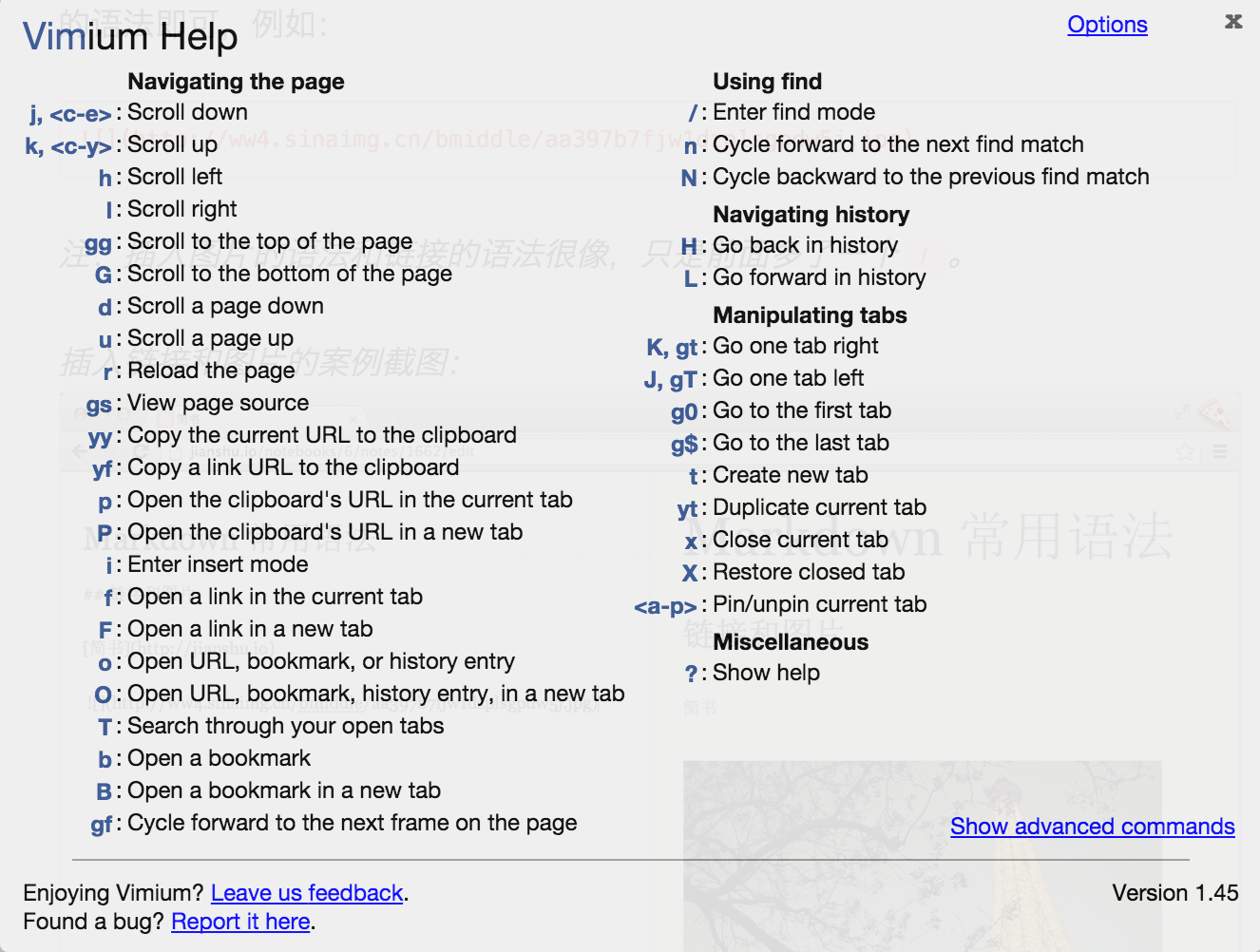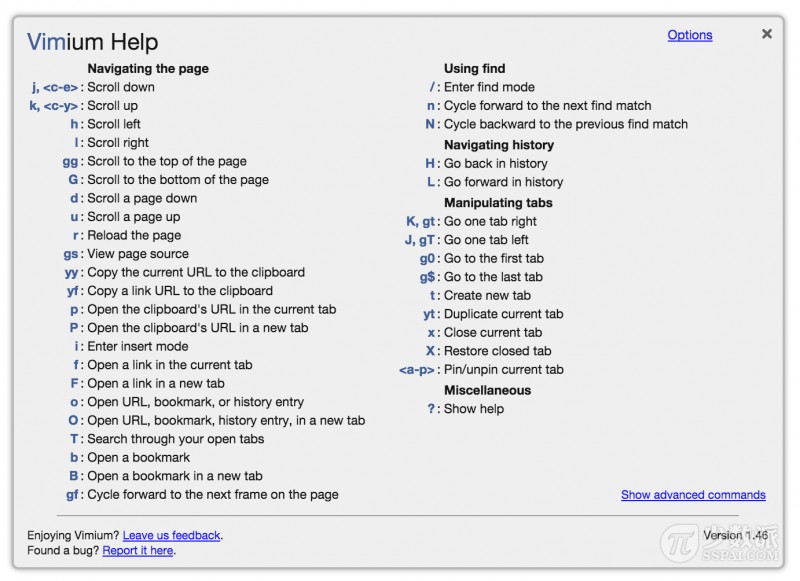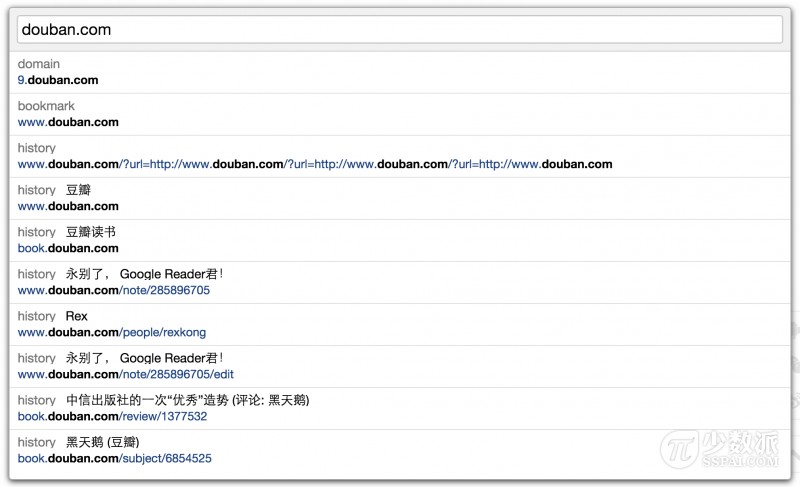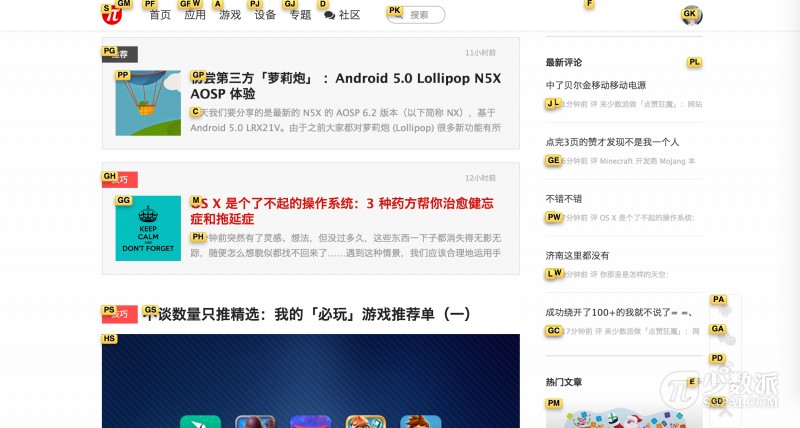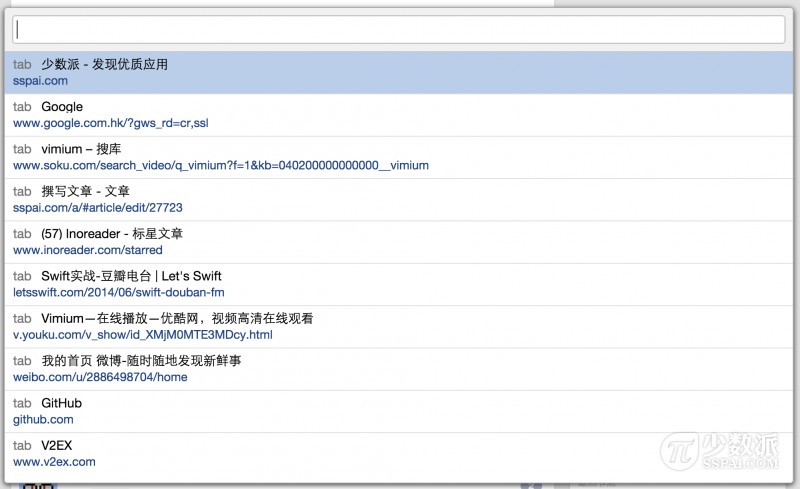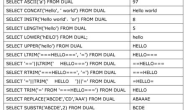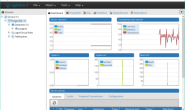效率利器:Vimium
因为自己是个重度Chrome使用者,因此怎么利用它进行高效的阅读和工作是一件很重要的事儿,最近在小众软件上面看到一个插件Vimium可以极大的提高你使用Chrome的效率,而且可以告别你的鼠标了,这么Cool而且Geek的插件我这种酷爱装逼的人当然不能错过了,于是下载,安装,阅读帮助,上手一段时间之后发现真是好用!下面安利一下这个插件!
首先直接下载安装这个Chrome插件,可以自行去Chrome的插件商店搜索,友情提醒一下不翻墙,速度极慢!
还是给个链接吧: Vimium
点击下载安装完成之后,你就能使用这个利器了,就像你使用Vim编程一样,他的所有快捷键就是提高你效率的因素,因此只有你牢记了这些快捷键,你才会发现这个插件的不可思议之处,下面简单的讲一下他的一些快捷键的用法。
<!– more –>
Vimium快捷键总结
唤出帮助的快捷键是shift+?:
所有的快捷键全部都在这里了,虽然是英文的,但是阅读起来没什么压力,主要是理解里面快捷键的意思,做个简单的说明吧。
j: 向下细微滚动窗口。 k:向上细微滚动窗口。(默认的<c-e><c-y>
表示Ctrl+e,按住ctrl再按e,<c-y>同理。
J:(Shift+j的意思,以下大写全部表示加Shift) 下一个标签页。
K:上一个标签页。
h:向左细微滚动窗口。l:向右细微滚动窗口。
zH:一直移动到左部。zL:一直移动到右部。
u:向上移动半个屏幕(相当于PageUp)。d:向下滚动半个屏幕。(相当于PageDown)
gg:跳转到页面的顶部。G:跳转到页面的底部。r:重新载入该页。(相当于F5刷新页面)
x:关闭当前页面 。 X:恢复刚刚关闭的页面。
o:相当于Chrome中的地址栏,可以匹配历史记录、收藏夹并在当前窗口打开,或者直接打开一个网址或者搜索一个关键字。
O:在新窗口中打开,非常非常方便!
shift+/:打开Vimium帮助,设置。
上面的可以短时间掌握并运用到实际操作中,以下部分因为用的不多,先留着备用。
gs:查看页面源代码。
yy:拷贝当前页面的URL到剪贴板。
yf:拷贝某一个URL到剪贴板(实际上是相当于输入了f,然后出现很多编码的URL,选择某个之后,相当于拷贝了某个,因为一个页面中可能有很多超链接)
gu:跳转到父页面(比如http://www.douban.com/group/vim/ ,输入后跳转到父页面即http://www.douban.com/group/ , 所以不同于H的快捷键是回到上个历史页面)
i:输入模式(如果发现命令不起作用,可能是进入输入模式了,此时按Esc回到命令模式)
gi:将光标定位到输入框,如果有多个可以按Tab键切换
f:在当前的页面打开一个新的链接。
F:在新的页面打开一个新的链接。
<a-f>:在当前页面打开多个链接(没感觉使用到了多个标签,不过表示的是输入af)
b:在当前页打开一个书签。(输入部分网址会自动进行搜索)B:在新的标签页打开一个书签。
gf:循环到当前页面的下一个框层。
&esmp;这些基本上就是所有Vimium的快捷键了,只要你再浏览网页的时候多多的使用他,很快你就能记住他了,这款插件主要适合那些不怎么依赖鼠标的人,其实按本人的使用习惯来说,鼠标真的没有键盘好使,用多了你还可以编辑这些快捷键这些就不多?嗦了。
你当然也可以设置一些网站作为Exclude URL作为例外不使用Vimium设置也很简单到你的插件栏,点击他即可。
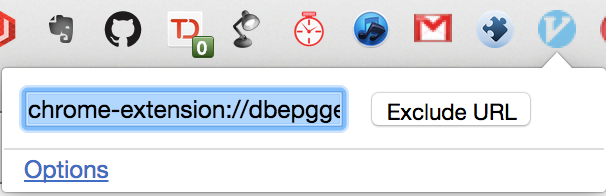
也可以管理你的例外设置,点击Options

总结
Vimiun是个能加快你阅读效率的插件,也是个很Geek的插件,让你的上网行为酷起来吧。
Chrome 已经成了很多人的主力浏览器,你可能被它的简洁快速所吸引,但它日益丰富的「扩展」,你可能从来都没有接触过,而事实上,很多扩展可以挖掘出 Chrome 的潜能,让它变得前所未有的强大。有哪些又酷又实用的 Chrome 扩展呢?接下来我们会有一系列专题文章向你介绍 Chrome 中你一定要试试的扩展,今天介绍的第一款则是:Vimium。
Vimium 是做什么的?
Vimium 这个名字其实是 Vim 和 Chromium 的合体。很多人可能不知道 Vim,这么说吧,你是不是经常在电影里看到那些顶尖的黑客,他们在屏幕上来去自如,最关键的是,他们竟然都不用鼠标?没错,狭义地说,Vim 其实是 Linux 等平台上的一款文本编辑器,它可以让你彻底脱离鼠标,通过一系列快捷键,来操作任何一件事情。
而 Vimium 则继承了 Vim 中的常用键位,让你在使用 Chrome 的过程中,无论是浏览网页、切换标签或是其它任何操作,全都可以只通过键盘完成。想像一下,你再也不需要移动鼠标去打开一个链接,手指不用离开键盘,一切都是这么流畅。
Vimium 使用简单吗?
听了前面这么一段介绍,你可能还在云里雾里,感觉这不是一个好上手的东西。好,换一种方式来说,Vimium 实际上可以理解成是一系列快捷键配置,你可以通过这些快捷键来完成对应的操作。比如,Chrome 其实自带的快捷键就有:「Control + T」可以新建标签页,「Control + N」可以新建窗口等等。而 Vimium 比这简单得多,却又强大得多。
这里是一张 Vimium 的快捷键列表:
别怕,虽然看着多,但常用的不多,而且使用几次后很容易上手,下面就带大家来过几个最实用的。
Vimium 的几个招式
1.页面滚动,几个键就可以搞定!
浏览任何一个页面时,不管你想向上滚动,向下滚动,到页面最底部……都只用按一两个键就可以搞定:
- j:向下滚动一点
- k:向上滚动一点
- gg:到页面最底部
- G:到页面最底部
- d:向下翻一屏
- u:向上翻一屏
2.打开新页面
想想看,你打开新页面,是不是经常有以下几种场景和途径?
- 复制一段链接:经常在网页上看到一段链接文字,但却是不可点的。原来你需要先复制,然后新建标签页,再粘贴,敲回车后才能打开。现在呢?你只需要把要打开的链接复制一下,直接按「p」或「P」就可以打开了,小写的 p 是在当前标签页打开,大写的 P 则新建标签页打开。
- 从收藏夹、历史记录打开:是不是之前看过什么网页,现在又想看了,还需要再打开历史记录找?或者想打开收藏夹里的某个链接?现在,直接按下「o」,输入对应的关键字后,会一起搜索你的历史记录和收藏夹,如果你输的是一个网址,回车还能直接打开。
3.只用敲三下,打开当前页面上任意一个链接
如果说,任意一个页面上,哪所有再多链接,你也不用鼠标,最多只需要敲三个键,你就可以迅速打开任意一个链接,你信不信?Vimium 就可以办到。
你只需要按一下「f」,然后当前页面上所有可点击的元素,都会生成一个对应的快捷键分派给这些链接。比如我现在想点击导航栏上的「专题」,只需要再输入「GJ」,OK!完成了,你只敲了三个键,就打开了「专题」页面。
4.显示当前所有的标签页,并快速切换
有时候在查找信息、翻阅资料时,经常会一口气打开几十个网站,东西一多,Chrome 会自动将每个标签页的宽度缩小,几乎就看不到它们的标题了。用了 Vimium,你可以按一下大写的「T」,就可以显示当前打开的所有标签页,并支持快捷搜索和跳转。
实际上 Vimium 还有许多非常酷的功能,比如你可以一键在不同的 Tab 之间切换等等,这里只是抛砖引玉,给大家介绍几个,更多的大家可以根据自己的需要去探索。如果你觉得文字不够生动,看了上面的介绍有些还没有完全理解。
以及
原文链接:http://www.jianshu.com/p/2b9b262e3817